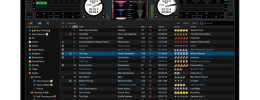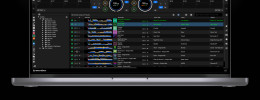El DJ actual emplea una enorme parte del tiempo que pasa fuera de la cabina cuidando su librería musical. No solamente añadiendo nueva música y conociéndola a fondo, también clasificándola diversos tipos de playlists en su software favorito, comprobando que el BPM es correcto, que los puntos de CUE están óptimamente ubicados para indicar el inicio de partes clave... es un tarea que aunque no es especialmente compleja, sí que es altamente laboriosa. Si tras varios años de crear la “librería perfecta” dentro de un software, la falta de actualizaciones de este o la aparición de funciones novedosas e interesantes en otro, hace que veas como una necesidad cambiar de plataforma, te puedes ver con serias dudas cada vez que en tu lista mental de tareas para el cambio llegues al apartado “Tengo que currarme la librería entera otra vez”. Tranquilo, tal y como están las cosas, gracias en unas ocasiones a los propios desarrolladores de los diversos programas para DJs, y gracias en otras a terceros independientes, convertir tu librería para ser usada en otra aplicación no va a ser la labor de chinos que crees que puede llegar a ser. Hoy te mostramos varias maneras para importar a tu nuevo software para pinchar la librería de tu viejo software para pinchar.
De Serato a Traktor: SSL Database Importer
Esta aplicación está desarrollada por Native Instruments con la más genuina intención de hacer que la mayor cantidad posible de usuarios de Serato Scratch Live se pasen a Traktor. Recordemos que NI llegó a ofrecer descuentos a quienes abandonaran Serato en favor de Traktor. La herramienta no es para nada perfecta, de hecho es bastante antigua, data nada menos que de 2009 y no ha tenido desde entonces mantenimiento. Por suerte está disponible tanto para Mac como para Windows. Dados algunos cambios en el formato de librería de Serato que dificultan su lectura es mejor utilizar sólo determinadas opciones de importación que ahora comentaré.
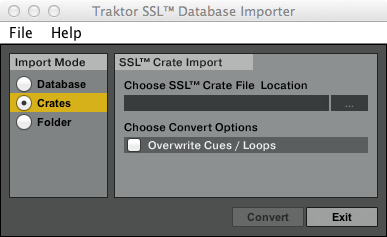
El programa funciona de la siguiente manera, le indicas lo que quieres importar en Traktor (base de datos entera de Serato, crate, folder...), con lo que has indicado SSL Database importer genera un archivo .nml compatible con Traktor que puedes importar. La opción que funciona mejor actualmente con esta aplicación desactualizada, es la de importar crates sueltos, tratar de importar la base de datos entera te dará muchos errores o incluso directamente no funcionará. Incluso importando crates sueltos (hay que importarlos como playlist) algunas ocasiones se produce algún error, como que no te importe los BPM de algún tema o que te duplique algún playlist. Los puntos de CUE y las canciones que forman el crate se importan sin problema. Los beatgrids de Serato no se importan.
Como es un software que actualmente no tiene soporte alguno, solo se encuentra en el foro de Native Instruments, esta es su dirección de descarga: http://www.native-instruments.com/forum/showthread.php?t=101674
De Traktor a Serato: Mantén tus playlists
Así como de Serato a Traktor tenemos una herramienta especializada disponible, para hacer el camino inverso resulta que una herramienta semejante no existe. No obstante Serato no se porta del todo mal con Traktor, y podemos convertir nuestros playlists en crates de Serato directamente arrastrando las canciones entre ambos programas, algo que nos permitirá por lo menos mantener la librería con una estructura similar fácilmente. Abre Serato y Traktor simultaneamente y redimensiona las ventanas de los dos programas de manera que puedas ver en pantalla los browsers de ambos. Crea un crate en Serato, llámalo como quieras o como se llamara el playlist original de Traktor que vas a importar, selecciona en Traktor todos los temas del playlist en cuestión y arrastra todo el conjunto a la ventana de Serato, para soltarlo justo en el crate que acabas de crear. Serato importará todos los temas al crate, y mantendrá los BPM, si además analizaste con Traktor la tonalidad de los temas también te aparecerá la información. Lamentablemente los puntos de cue tendrás que volver a crearlos manualmente en tu librería de Serato. Ya que tienes Serato abierto, arrastra el icono del crate a “Analyze Files” y deja que Serato vaya creando las formas de onda de los archivos.
El hecho de que no exista un método más automatizado empleando algún tipo de aplicación puede estar directamente relacionado con que el software que más sangría de usuarios ha sufrido en los últimos años es precisamente Serato, mucha gente lo ha abandonado viendo que tanto Serato Scratch Live como Serato Itch carecían de características que otros programas iban incorporando. Quizá si el nuevo Serato DJ logra una mejor implantación en el mercado la cosa cambie.
De Serato a Virtual DJ: Soporte de serie limitado
Los programas minoritarios tratan siempre de conseguir usuarios provenientes de alguna de las dos plataformas populares: Traktor y Serato. En el caso de Virtual DJ apuestan por atraer usuarios soportando directamente en su programa la lectura de los crates creados en Serato. Esta función incorpora la estructura de crates de Serato como parte de la librería de manera directa, así como las canciones que hay dentro de cada crate. Este contenido aparecerá tal cual como “crates” e incluso empleará iconos prácticamente iguales a los de Serato. Aunque cuidado, no nos traeremos ningún dato relativo a BPM, tonalidad y mucho menos cues. Menos da una piedra.
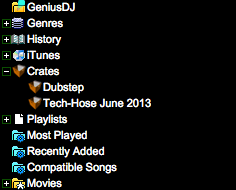
Para que Virtual DJ lea los crates de Serato en Config/Browser debemos tener activada la opción “Show Crates”. Hay un pequeño obstáculo, y es que Serato ha cambiado el nombre de la carpeta donde guarda la información de la librería y los crates, hace tiempo que pasó a llamarse _Serato_ por cuestiones de integración de sus diversos programas, y previamente la llamaba scratchLIVE, el inconveniente está en que Virtual DJ busca la carpeta con el nombre antiguo, así que tenemos dos posibilidades, o bien cambiar de nombre la carpeta, o crear una nueva con el nombre viejo y pegar dentro una copia de todo el contenido de la que tiene el nombre nuevo. Una vez hecho esto Virtual DJ reconocerá los crates sin problemas.
A Cross desde Traktor, Virtual DJ y Rekordbox
Mixvibes Cross es quizá el software que mejores opciones de importación de otras librerías integra. Mediante Archivo/Importar bases de datos de terceros, es capaz de importar los archivos .nml generados en Traktor al exportar tanto playlists como la librería completa. También es capaz de importar los playlists exportados desde Rekordbox, para este proceso hay que desde Rekordbox seleccionar Archivo/Exportar información de listas de reproducción, y nos generará un archivo .xml que podremos importar en Cross mediante la función Importar bases de datos de terceros.
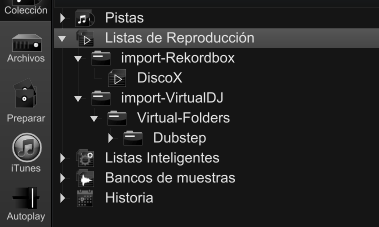
También es capaz de importar nuestra librería de Virtual DJ, aunque si usas OSX hay que tener un poco de ojo, el archivo con la librería esta “escondido”, según Atomix para cumplir con unos requisitos de Apple, aunque es el único programa que lo esconde. Para localizar el archivo con la librería de Virtual DJ abre el finder, pulsa en el menú “Ir” y con ese menú desplegado pulsa la tecla “Alt”, verás que aparece la opción “Biblioteca”, pulsa ahí y en el contenido que te aparecerá en el finder baja hasta la carpeta VirtualDJ, dentro tienes el archivo con librería, llamado VirtualDJ Database v6.xml .
Todas las importaciones de librería en Cross son casi perfectas, ya que importa información de BPM, tonalidad y hasta los puntos de cue. Es una jugada perfecta por parte de Mixvibes para tratar de arañar algunos usuarios a sus rivales.
Rekord Buddy: sincronizando Rekordbox y Traktor
Rekord Buddy es una aplicación desarrollada por Next Audio Labs y que se encuentra disponible únicamente para OSX, es de pago y se puede adquirir en el Mac App Store por 7€. Su principal función es sincronizar las librerías de las aplicaciones Rekordbox y Traktor, manteniendo toda la información, BPM, tonalidades, cues, beatgrids... en un principio la aplicación parece bastante prometedora, aunque tiene unos cuantos peros. Para empezar no trabaja directamente con las librerías de ambas aplicaciones, lo hace con copias de seguridad que exportemos manualmente. Así que en Traktor deberemos irnos a Track Collection y ahí hacer click con el botón derecho y elegir Export Collection, y en Rekordbox dirigirnos a Archivo/Exportar información de listas de reproducción. Con los archivos de ambos programas generados, debemos importarlos en Rekord Buddy en Preferences/Options. En Rekord Buddy una vez hayamos hecho todo esto podremos visualizar los contenidos de las dos librerías mezclados, y decidir si sincronizamos el de Traktor con Rekordbox o al revés. En rojo podremos ver lo que se incorporará a la librería, mientras que en gris veremos lo que se borrará. Por la manera en que está pensada la aplicación, se asume que una de las dos plataformas es tu plataforma habitual de trabajo mientras que la otra simplemente irá recibiendo lo que actualices en la primera. Una vez finalice el trabajo de sincronía sobre las copias de seguridad, estas deben volverse a importar manualmente para que dentro de tu software haya realmente algún cambio.
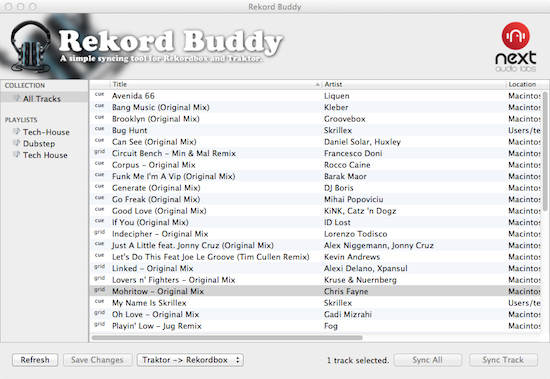
Es necesario leerse bien las instrucciones de Rekord Buddy y visualizar los tutoriales, ya que tanto a la hora de importar como de exportar las librerías hay que ser bastante meticulosos marcando tanto las opciones correctas en Traktor y en Rekordbox como en el propio Rekord Buddy para que los resultados sean los adecuados, si no seguimos bien las instrucciones podemos perder información que nos gustaría sincronizar como tonalidades o beatgrids. Lo cierto es que si se hace todo según las instrucciones, salvo algún playlist duplicado, los resultados son buenos.
La existencia de Rekord Buddy es quizá bastante necesaria, tanto Pioneer como Traktor son las dos marcas comerciales más presentes en las cabinas, así que cualquier DJ profesional puede tener la necesidad de disponer de su librería preparada para funcionar en ambas plataformas, quizá a donde vaya a pinchar no le dejan montar su portátil con Traktor y un controlador, pero le indican que tendrá dos CDJ-2000 de la sala a su disposición: Rekord Buddy sería su solución más inmediata. Lamentablemente la aplicación no tiene soporte oficial ni de Native Instruments ni de Pioneer (estos últimos se han encargado de decirlo bien alto en su foro) así que cualquiera de las dos empresas puede cambiar su estructura de librería y no notificar nada al creador de Rekord Buddy, con lo que los usuarios de esta aplicación dependen plenamente del ingenio y el tiempo de Damien Sirkis (el creador) para que siga funcionando. Eso hace que uno no tenga claro si merece la pena pagar por la aplicación, ya que podría dejar de funcionar en cualquier momento. Por el momento hace lo que promete.
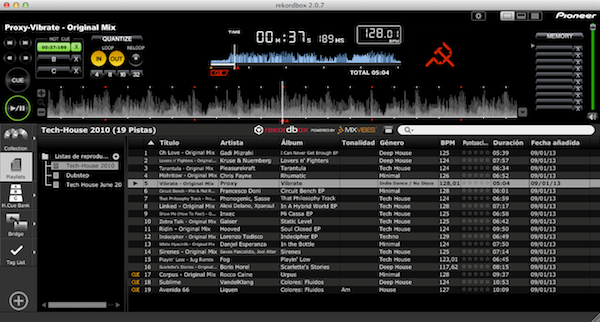
iTunes para todos
Si por motivos laborales necesitas pelearte con 3 o 4 programas diferentes para pinchar (trabajas en varias discomóviles, o en varias salas con diferente soft), la opción más aconsejable es emplear iTunes. Absolutamente todos los programas para pinchar son compatibles con iTunes, así que por lo menos podrás tener un sistema centralizado para organizar playlists. Pide en los sitios que trabajas que te dejen tener iTunes instalado en los ordenadores, y a ser posible que nadie utilice la aplicación salvo tú.
En iTunes dirígete a Preferencias/Avanzado y marca “Mantener organizada la carpeta iTunes Media” y también "Copiar en iTunes Media los archivos añadidos a la biblioteca". Ahora dirígete a Archivo/Biblioteca/Organizar Biblioteca, y en la ventana emergente marca Consolidar Archivos, y acepta. Todo esto hará que todos los archivos empleados por iTunes sean copiados a la carpeta de iTunes y que además cualquier archivo musical que vayas añadiendo se copie también. Bien, ahora coge la carpeta iTunes (en OSX estará en Música y en Windows 7 en My Music) y copiala entera con todo su contenido a una unidad externa. Lo más importante del contenido de esta carpeta es la subcarpeta iTunes Media y los archivos iTunes Library.xml (la base de datos para compartir con otras aplicaciones) y iTunes Library.itl (la base de datos interna de iTunes).
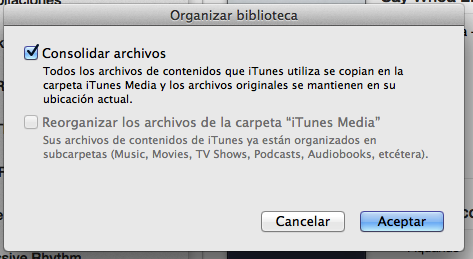
Ahora esa unidad externa la puedes emplear con cualquier ordenador, la conectas, arrancas iTunes y mientras arranca dejas pulsada la tecla “Alt”, lo cual abrirá una ventana en la que se indica “Seleccione la biblioteca de iTunes”, pulsa “Seleccionar Biblioteca” y elige el archivo iTunes Library.itl de la unidad externa. Podrás usar en ese ordenador esa biblioteca iTunes sin problemas. La recomendación de que cuando no estés nadie use iTunes es porque si arranca alguien iTunes sin estar conectada la unidad externa no encontrará la librería y creará una nueva. En tu ordenador de casa también puedes emplear la librería de esa unidad externa como librería de trabajo.
Sea cual sea el programa que emplees para pinchar, tu librería de iTunes estará ahí con los playlists que hayas creado. Sólo podrás contar con los playlists, el resto de información iTunes no la puede manejar, aunque puedes llevar a cabo el truco copiar en los tags de comentarios información sobre los BPM o tonalidad.
Algunos consejos finales
- No te desesperes, es fácil que a la primera las cosas no salgan del todo bien o incluso totalmente mal. Salvo el soporte a iTunes por parte de todos los programas, lo demás son cosas que no tienen soporte oficial, así que todo puede fallar alguna o muchas veces.
- Vigila las duplicidades, es uno de los bugs más comunes en esto. Canciones que aparecen dos veces, playlists que aparecen también dos veces... no es un problema muy grande, pero a la hora de eliminar una de las dos entradas de la misma canción, en ocasiones una tiene metadatos y la otra no. Asegúrate de que borras la que no tiene metadatos.
- Asegúrate de que tienes las últimas versiones instaladas de todos los programas. Una de las cosas que cuidan los desarrolladores en las actualizaciones es que la gestión de las librerías esté cada vez más libre de bugs en todas las operaciones.